Gebruikersinterface Modelgebruiker |
Deze paragraaf toont een uitleg van het tabblad Invantive Control for Excel in het lint in Microsoft Excel. De modelgebruiker kan gegevens invoeren, verwijderen en parameterwaarden instellen. Het tabblad 'Invantive Control for Excel' De volgende afbeelding toont dat het tabblad 'Invantive Control for Excel' is verdeelt in de groepen Document Management, Synchroniseren, Publiceren, Modelinformatie, Blokacties , Veldacties, Verbinding en Help. Per knop volgt er een uitleg.

Document Management
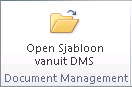
De groep 'Document Management' bevat de volgende knop:
• Open Sjabloon vanuit DMS: Open een pop-up om documenten vanuit het DMS van Invantive Producer te openen, zie Open Sjabloon vanuit DMS.
Open Sjabloon vanuit DMS: Open een pop-up om documenten vanuit het DMS van Invantive Producer te openen, zie Open Sjabloon vanuit DMS.
Synchroniseren
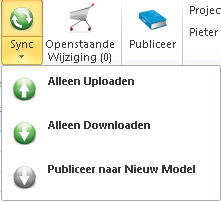
De groep 'Synchroniseren' bevat de volgende knoppen:
• Sync: Synchroniseer de modelwerkmap met de feitendatabase. Download alle nieuwe feiten en upload de wijzigingen naar de feitendatabase. Onder de knop 'Sync' zitten de volgende functies:
Sync: Synchroniseer de modelwerkmap met de feitendatabase. Download alle nieuwe feiten en upload de wijzigingen naar de feitendatabase. Onder de knop 'Sync' zitten de volgende functies:
• Alleen Uploaden: Upload de wijzigingen van het huidige modelwerkblad naar de feitendatabase.
Alleen Uploaden: Upload de wijzigingen van het huidige modelwerkblad naar de feitendatabase.
• Alleen Downloaden: Download alle nieuwe feiten van de feitendatabase in het huidige model.
Alleen Downloaden: Download alle nieuwe feiten van de feitendatabase in het huidige model.
• Publiceer naar Nieuw Model: Publiceer het model naar een nieuw bestand, met alleen het model zonder de feiten.
Publiceer naar Nieuw Model: Publiceer het model naar een nieuw bestand, met alleen het model zonder de feiten.
• Openstaande Wijzigingen: Toon de openstaande wijzigingen die nog niet gesynchroniseerd zijn met de feitendatabase. Het cijfer tussen haken toont het aantal wijzigingen die nog niet gesynchroniseerd zijn, zie Openstaande Wijzigingen.
Openstaande Wijzigingen: Toon de openstaande wijzigingen die nog niet gesynchroniseerd zijn met de feitendatabase. Het cijfer tussen haken toont het aantal wijzigingen die nog niet gesynchroniseerd zijn, zie Openstaande Wijzigingen.
Publiceren

De groep 'Publiceren' bevat de volgende knop:
• Publiceer: Publiceer de inhoud van dit Excel-werkblad naar een nieuw werkblad. U kunt vertrouwelijke gegevens van het originele werkblad uitsluiten van het nieuwe werkblad, zie Publiceer.
Publiceer: Publiceer de inhoud van dit Excel-werkblad naar een nieuw werkblad. U kunt vertrouwelijke gegevens van het originele werkblad uitsluiten van het nieuwe werkblad, zie Publiceer.
Modelinformatie
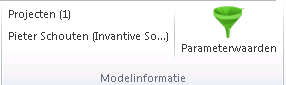
De groep 'Modelinformatie' bevat de volgende knoppen:
•Modelinformatie: De eerste regel toont de naam en versie van het model en de tweede regel de auteur en het bedrijf.
• Parameterwaarden: Open het parameterscherm om een filter in te stellen voor het ophalen van gegevens in de werkmap, zie Parameterwaarden.
Parameterwaarden: Open het parameterscherm om een filter in te stellen voor het ophalen van gegevens in de werkmap, zie Parameterwaarden.
Blokacties
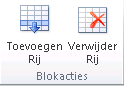
De groep 'Blokacties' bevat de volgende knoppen:
• Toevoegen Rij: Voeg een nieuwe rij toe na de huidige rij in het geselecteerde blok.
Toevoegen Rij: Voeg een nieuwe rij toe na de huidige rij in het geselecteerde blok.
• Verwijderen Rij: Verwijder de geselecteerde rij van het huidige blok.
Verwijderen Rij: Verwijder de geselecteerde rij van het huidige blok.
Veldacties

De groep 'Veldacties' bevat de volgende knop:
• Kies een Waarde: Open een pop-up waarin ., zie Kies een Waarde.
Kies een Waarde: Open een pop-up waarin ., zie Kies een Waarde.
Verbinding
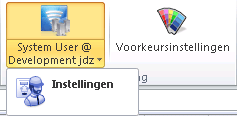
De groep 'Verbinding' bevat de volgende knoppen:
• Verbinden: Verbind naar een feitendatabase. Als er een verbinding is met de database toont de knop de gebruikersnaam en de server, zie Verbinding.
Verbinden: Verbind naar een feitendatabase. Als er een verbinding is met de database toont de knop de gebruikersnaam en de server, zie Verbinding.
Onder de knop 'Verbinden' zit de volgende functie:
• Configuratie: Configureer de instellingen van Invantive Control for Excel, zie Configuratie.
Configuratie: Configureer de instellingen van Invantive Control for Excel, zie Configuratie.
• Voorkeuren: Configureer uw persoonlijke voorkeuren voor de Invantive Control for Excel, zie Voorkeuren.
Voorkeuren: Configureer uw persoonlijke voorkeuren voor de Invantive Control for Excel, zie Voorkeuren.
Help

De groep 'Help' bevat de volgende knop:
• Help: Krijg hulp voor het gebruik van Invantive Control for Excel, zie Help.
Help: Krijg hulp voor het gebruik van Invantive Control for Excel, zie Help.
 Invantive Control for Excel
Invantive Control for Excel